Inhaltsverzeichnis
Ist Ihr Computer gesperrt und sehen Sie auf Ihrem Bildschirm die Meldung "Achtung, Ihr PC ist gesperrt, weil Sie gegen das Urheberrecht und verwandte Gesetze verstoßen haben..."? In diesem Fall sind Sie mit einem Trojaner infiziert, der früher als FBI-Virus oder Police-Ukash- oder MoneyPak-Virus bekannt war. Wie bei allen früheren Versionen dieses Virus sperrt der Trojaner Computersysteme und fordert die infizierten Computerbenutzer auf, eineStrafe von 100$, 200$ oder 300$, um ihre Computer freizuschalten, weil sie gegen "Urheberrechtsgesetze" verstoßen oder pornografisches Material verbreiten.
Wie bei früheren Versionen dieses Ransomware-Virus scheint die gefälschte Warnmeldung echt zu sein, denn sie zeigt Ihren Standort, Ihre IP-Adresse und Ihr eigenes Foto (oder Video), das von Ihrer Webcam aufgenommen wurde.
Beachten Sie, dass die gefälschte Warnmeldung, die mit diesem Virus einhergeht, nicht mit der Regierung oder einer Polizei- oder Justizbehörde verbunden ist.

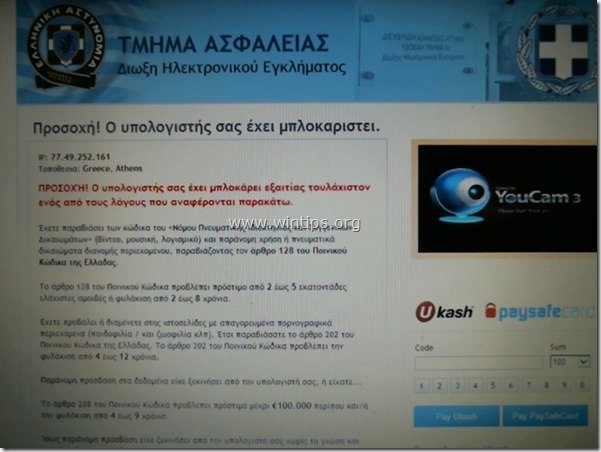
Die neueste Version dieses Ransomware-Virus kann nicht entfernt werden durch die Anwendung früherer Entfernungsmethoden:
Frühere Entfernungsmethoden für "Police Virus (Your PC is blocked):
FBI Virus Entfernung Methode 1: Abgesicherter Modus mit Eingabeaufforderung.
FBI Virus Entfernung Methode 2: Abgesicherter Modus mit Eingabeaufforderung und Systemwiederherstellung
FBI Virus Entfernung Methode 3: Booten Sie mit der Boot-CD von Hiren und führen Sie RogueKiller aus.
Wenn Sie Ihren Computer von allen Versionen des Police Ukash, Paysafecard oder MoneyPak Virus säubern möchten, befolgen Sie die folgenden Schritte:
Wie Sie Ihren Computer von der neuesten Variante des FBI Police Ukash oder MoneyPak Virus desinfizieren und entsperren (Entfernungsanleitung) :
Schritt 1: Laden Sie "Hiren's BootCD" herunter und brennen Sie sie auf einen optischen Datenträger.
1. Von einem anderen Computer aus, herunterladen " Hirens BootCD " .
( Hiren's BootCD Download Seite: http://www.hirensbootcd.org/download/
Blättern Sie die Seite nach unten und klicken Sie auf " Hirens.BootCD.15.2.zip " )

2. Rechtsklick auf " Hirens.BootCD.15.2.zip "Datei und entpacken Sie sie.

3. innen “ Hirens.BootCD.15.2 ", suchen Sie den Ordner " Hiren's.BootCD.15.2.ISO " Disk-Image-Datei und brennen Sie sie auf eine CD.

Schritt 2: Booten Sie den infizierten Computer mit Hirens.BootCD.
1. die CD herausnehmen von einem sauberen Computer und Legen Sie sie in das CDROM-Laufwerk des infizierten Computers ein.
Starten Sie den infizierten Computer neu (Reset) und booten Sie von CD/DVD (Hirens CD)
Hinweis*: Stellen Sie zunächst sicher, dass das CD/DVD-Laufwerk im BIOS als erstes Boot-Gerät ausgewählt ist.
3. Wenn die " Hiren's BootCD Wenn das Menü " " auf dem Bildschirm erscheint, verwenden Sie die Pfeiltasten Ihrer Tastatur, um in das Menü " Mini Windows Xp" und drücken Sie dann " EINGEBEN ".

Schritt 3: Löschen Sie bösartige Dateien von der Festplatte des infizierten Computers.
Innerhalb der Mini-Windows-XP-Umgebung:
1. Navigieren Sie zu den folgenden Pfaden und löschen Sie alle bösartigen Dateien/Verknüpfungen aus dem/den Windows-Startordner(n).
Für Windows XP:
a. C:\Dokumente und Einstellungen\Startmenü\Programme\Startup
b. C:\Dokumente und Einstellungen\Alle Benutzer\Startmenü\Programme\Startup
Für Windows Vista oder Windows 7:
a. C:\Benutzer\Admin\AppDaten\Roaming\Microsoft\Windows\Startmenü\Programme\Startup
b. C:\Benutzer\Alle Benutzer\Microsoft\Windows\Startmenü\Programme\Startup
Bösartiger Name der Verknüpfung(en):
“R andomName.lnk"
“R andomName.reg"

2. Navigieren Sie zu den folgenden Pfaden und löschen Sie alle bösartigen Dateien* in diesen Ordnern:
Für Windows XP:
a. C:\Dokumente und Einstellungen\\Anwendungsdaten
b. C:\Dokumente und Einstellungen\Alle Benutzer\Anwendungsdaten
Für Windows Vista oder Windows 7:
a. C:\Users\\AppData\Roaming
b. C:\Users\\AppData\Local
c. C:\Benutzer\Standard\AppDaten\Roaming
* Name(n) der bösartigen Datei(en):
“R andomName" (z. B. 2433r433)
R andomName.DAT (z. B. data.DAT)
“R andomName.plz"
“R andomName.ctrl"
“R andomName.pff"

3. löschen Sie schließlich alle Dateien und Ordner in diesen Ordnern:
a. C:\Users\\AppData\Local\Temp\
b. C:\Windows\Temp\
4 CD von Hiren auswerfen von Ihrem CD-Laufwerk und Neustart Ihr Computer.*
Normalerweise sollten Sie sich bei Windows anmelden, ohne dass es Probleme mit dem Schloss gibt. Eingabeaufforderung "Fenster und es öffnet sich nicht der Windows Explorer, dann geben Sie in der Eingabeaufforderung " Entdecker " und drücken Sie " Eingabe “.

Schritt 4: Verhindern Sie, dass bösartige Programme beim Start von Windows ausgeführt werden.
1. herunterladen und laufen. CCleaner.
2. bei "CCleaner" Hauptfenster, wählen Sie " Werkzeuge " auf der linken Seite des Fensters.
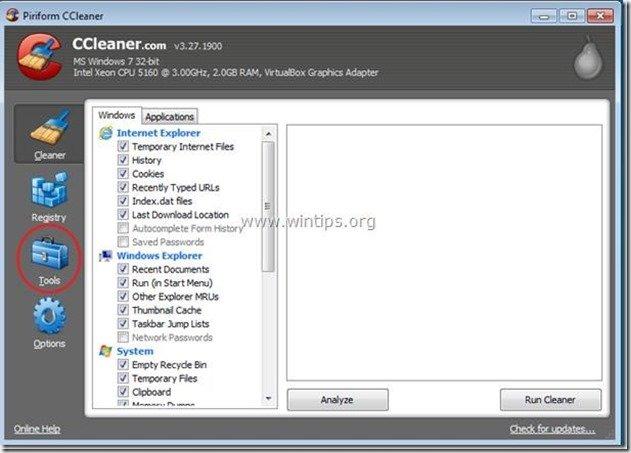
3. In " Werkzeuge Abschnitt ", wählen Sie " Startup ".
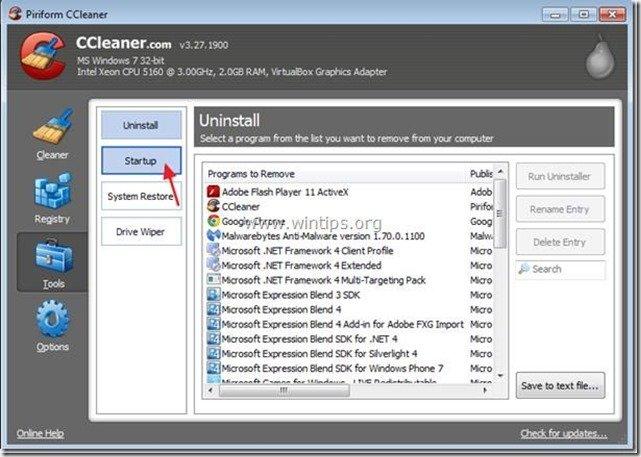
4. Wählen Sie " Windows " und dann Wählen Sie und löschen den folgenden bösartigen Eintrag, falls er existiert:
"C:\Users\\AppData\Local\Temp\svchost.exe"

5. schließen “ CCleaner " und fahren Sie mit dem nächsten Schritt fort.
Schritt 5: Winlogon-Registrierungswerte entfernen
1. Gehe zu Start > Laufen, Typ " regedit " und drücken Sie " Eingabe ”.

2. Löschen Sie die " Shell REG_SZ cmd.exe Wert" aus dem folgenden Registrierungspfad:
“ HKEY_CURRENT_USER\Software\Microsoft\Windows NT\CurrentVersion\Winlogon ”

3. Schließen Sie den Registrierungseditor und fahren Sie mit dem nächsten Schritt fort.
Schritt 6: Laden Sie RogueKiller herunter.
1. herunterladen und speichern "RogueKiller" auf Ihrem Computer* (z. B. auf Ihrem Desktop).
Hinweis*: Herunterladen Version x86 oder X64 entsprechend der Version Ihres Betriebssystems. Um die Version Ihres Betriebssystems zu ermitteln, " Rechtsklick " auf Ihrem Computersymbol, wählen Sie " Eigenschaften " und schauen Sie sich " System Typ Abschnitt ".

2. doppelklicken zum Laufen RogueKiller.
3. den Vorscan abschließen lassen und drücken Sie dann auf " Scannen ", um einen vollständigen Scan durchzuführen.
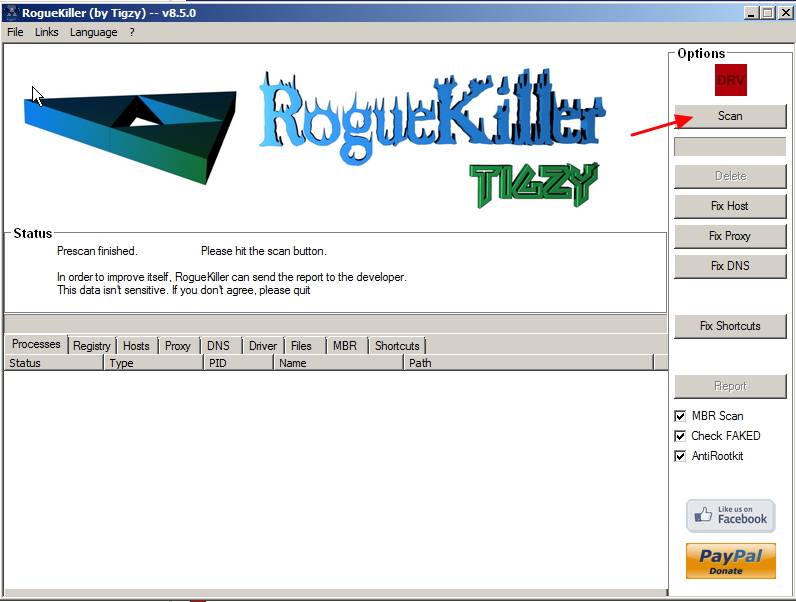
4. Wenn der vollständige Scan abgeschlossen ist, drücken Sie die "Löschen" um alle gefundenen bösartigen Objekte zu entfernen.

5. starten Sie Ihren Computer neu und fahren Sie mit dem nächsten Schritt fort.
Schritt 7: Bereinigen Sie die verbleibenden Registrierungseinträge mit "AdwCleaner".
1. laden Sie das Dienstprogramm "AdwCleaner" herunter und speichern Sie es auf Ihrem Computer.

2. alle geöffneten Programme schließen und Doppelklick zu öffnen "AdwCleaner" von Ihrem Computer aus.
3. Presse " Scannen ”.

4. Wenn der Scanvorgang abgeschlossen ist, drücken Sie "Sauber ", um alle unerwünschten bösartigen Einträge zu entfernen.
4. Presse " OK " bei " AdwCleaner - Informationen" und drücken Sie " OK " wieder um Ihren Computer neu zu starten .
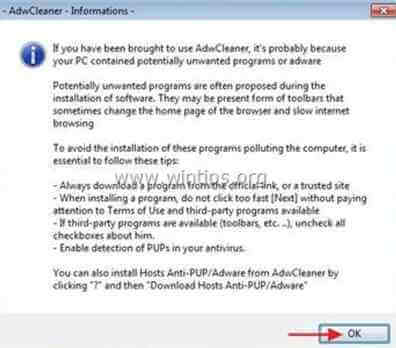
5. Wenn Ihr Computer neu startet, schließen " AdwCleaner"-Informationen (Readme-Fenster) und fahren Sie mit dem nächsten Schritt fort.
Schritt 8: Bereinigen Sie Ihren Computer von den verbleibenden bösartigen Bedrohungen.
Herunterladen und installieren Eines der zuverlässigsten KOSTENLOSEN Anti-Malware-Programme, um Ihren Computer von verbleibenden bösartigen Bedrohungen zu befreien. Wenn Sie ständig vor bestehenden und zukünftigen Malware-Bedrohungen geschützt sein wollen, empfehlen wir Ihnen, Malwarebytes Anti-Malware PRO zu installieren:
MalwarebytesTM-Schutz
Entfernt Spyware, Adware und Malware.
Starten Sie jetzt Ihren kostenlosen Download!
1. Laufen " Malwarebytes Anti-Malware" und lassen Sie das Programm bei Bedarf auf die neueste Version und die bösartige Datenbank aktualisieren.
2. Wenn das Hauptfenster von "Malwarebytes Anti-Malware" auf Ihrem Bildschirm erscheint, wählen Sie die Standard-Scanoption:
" Schnellsuche durchführen " und wählen Sie dann " Scannen " und lassen Sie das Programm Ihr System nach Bedrohungen durchsuchen.

3. Wenn der Scanvorgang abgeschlossen ist, drücken Sie "OK" um die Informationsmeldung zu schließen, und dann Presse die "Ergebnisse anzeigen" Taste zu siehe und entfernen die gefundenen bösartigen Bedrohungen.
 .
.
4. im Fenster "Ergebnisse anzeigen" prüfen - mit der linken Maustaste- alle infizierten Objekte und wählen Sie dann die Option " Ausgewählte entfernen "Option und lassen Sie das Programm die ausgewählten Bedrohungen entfernen.

5. Wenn der Prozess der Entfernung infizierter Objekte abgeschlossen ist "Starten Sie Ihr System neu, um alle aktiven Bedrohungen ordnungsgemäß zu entfernen".

6. Weiter zum nächster Schritt.
Ratschläge: Um sicherzustellen, dass Ihr Computer sauber und sicher ist, Führen Sie einen vollständigen Malwarebytes Anti-Malware-Scan im abgesicherten Modus von Windows durch. .*
*Um in den abgesicherten Modus von Windows zu gelangen, drücken Sie die Taste " F8 "Taste, während der Computer hochfährt, bevor das Windows-Logo erscheint. Wenn die " Menü "Erweiterte Optionen" von Windows " auf dem Bildschirm erscheint, bewegen Sie sich mit den Pfeiltasten Ihrer Tastatur zum Abgesicherter Modus und drücken Sie dann "ENTER “.
Schritt 9: Entfernen Sie unerwünschte Dateien und Einträge.
Verwendung " CCleaner "Programm und fahren Sie fort mit sauber Ihr System von temporären Internet-Dateien und ungültige Registrierungseinträge.*
* Wenn Sie nicht wissen, wie Sie die Software installieren und verwenden "CCleaner", diese Anweisungen lesen .
Schritt 10: Starten Sie Ihren Computer neu, damit die Änderungen wirksam werden, und führen Sie eine vollständige Überprüfung mit Ihrem Antivirenprogramm durch.

Andy Davis
Der Blog eines Systemadministrators über Windows






